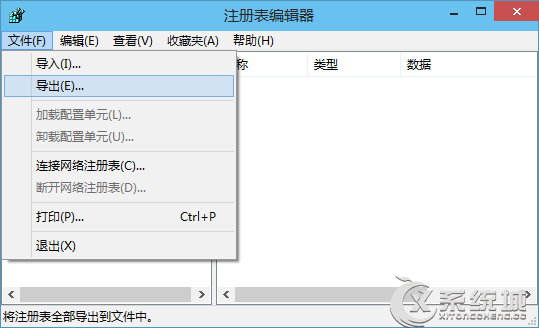萬盛學電腦網 >> Windows xp教程 >> 如何解決XP系統藍屏
如何解決XP系統藍屏
歡迎來到學習啦,本文為大家講解如何解決XP系統藍屏歡迎大家閱讀學習。
在使用Windows系統的時候,經常會出現藍屏,大多數時候,我們只能reset
一、藍屏含義
1、故障檢查信息
***STOP 0x0000001E(0xC0000005,0xFDE38AF9,0x0000001,0x7E8B0EB4)
KMODE_EXCEPTION_NOT_HANDLED ***其中錯誤的第一部分是停機碼(Stop Code)也就是STOP 0x0000001E, 用於識別已發生錯誤的類型, 錯誤第二部分是被括號括起來的四個數字集, 表示隨機的開發人員定義的參數(這個參數對於普通用戶根本無法理解, 只有驅動程序編寫者或者微軟操作系統的開發人員才懂). 第三部分是錯誤名. 信息第一行通常用來識別生產錯誤的驅動程序或者設備. 這種信息多數很簡潔, 但停機碼可以作為搜索項在微軟知識庫和其他技術資料中使用
2.推薦操作
藍屏第二部分是推薦用戶進行的操作信息. 有時, 推薦的操作僅僅是一般性的建議(比如: 到銷售商網站查找BIOS的更新等); 有時, 也就是顯示一條與當前問題相關的提示. 一般來說, 惟一的建議就是重啟.
3.調試端口告訴用戶內存轉儲映像是否寫到磁盤商了, 使用內存轉儲映像可以確定發生問題的性質, 還會告訴用戶調試信息是否被傳到另一台電腦商, 以及使用了什麼端口完成這次通訊. 不過, 這裡的信息對於普通用戶來說, 沒有什麼意義.有時保衛科可以順利的查到是哪個生產小組的問題, 會在第一部分明確報告是哪個文件犯的錯, 但常常它也只能查個大概范圍, 而無法明確指明問題所在. 由於工廠全面被迫停止, 只有重新整頓開工, 有時, 那個生產小組會意識到錯誤 , 不再重犯. 但有時仍然會試圖哄搶零件, 於是廠領導不得不重復停工決定(不能啟動並顯示藍屏信息, 或在進行相同操作時再次出現藍屏).
二、藍屏的處理方法
Windows 2K/XP藍屏信息非常多, 無法在一篇文章中全面講解, 但他們產生的原因往往集中在不兼容的硬件和驅動程序、有問題的軟件、病毒等, 因此首先為大家提供了一些常規的解決方案, 在遇到藍屏錯誤時, 應先對照這些方案進行排除.
1.重啟
有時只是某個程序或驅動程序一時犯錯, 重啟後他們會改過自新.(注意:此時參見7.查詢停機碼)
2.新硬件
首先, 應該檢查新硬件是否插牢, 這個被許多人忽視的問題往往會引發許多莫名其妙的故障. 如果確認沒有問題, 將其拔下, 然後換個插槽試
試, 並安裝最新的驅動程序. 同時還應對照微軟網站的硬件兼容類別檢查一下硬件是否與操作系統兼容. 如果你的硬件沒有在表中, 那麼就得到硬件廠商網站進行查詢, 或者撥打他們的咨詢電話.
Windows XP的硬件兼容列表
Windows 2K的硬件兼容類別
3.新驅動和新服務
如果剛安裝完某個硬件的新驅動, 或安裝了某個軟件, 而它又在系統服務中添加了相應項目(比如:殺毒軟件、CPU降溫軟件、防火牆軟件等),
在重啟或使用中出現了藍屏故障, 請到安全模式來卸載或禁用它們.
4.檢查病毒
比如沖擊波和振蕩波等病毒有時會導致Windows藍屏死機, 因此查殺病毒必不可少. 同時一些木馬間諜軟件也會引發藍屏, 所以最好再用相關工
具進行掃描檢查.
5.檢查BIOS和硬件兼容性
對於新裝的電腦經常出現藍屏問題, 應該檢查並升級BIOS到最新版本, 同時關閉其中的內存相關項, 比如:緩存和映射. 另外, 還應該對照微軟
的硬件兼容列表檢查自己的硬件. 還有就是, 如果主板BIOS無法支持大容量硬盤也會導致藍屏, 需要對其進行升級.
小提示:
BIOS的緩存和映射項
Video BIOS Shadowing (視頻BIOS映射)
Shadowing address ranges(映射地址列)
System BIOS Cacheable(系統BIOS緩沖)
Video BIOS Cacheable(視頻BIOS緩沖)
Video RAM Cacheable(視頻內存緩沖)
6.檢查系統日志
在開始-->菜單中輸入:EventVwr.msc, 回車出現"事件查看器", 注意檢查其中的"系統日志"和"應用程序日志"中表明"錯誤"的項.
7.查詢停機碼
把藍屏中密密麻麻的E文記下來, 接著到其他電腦中上網, 進入微軟幫助與支持網站http://support.microsoft.com?, 在左上角的"搜索(知識
庫)"中輸入停機碼, 如果搜索結果沒有適合信息, 可以選擇"英文知識庫"在搜索一遍. 一般情況下, 會在這裡找到有用的解決案例. 另外, 在
baidu、Google等搜索引擎中使用藍屏的停機碼或者後面的說明文字為關鍵詞搜索, 往往也會有以外的收獲.
8.最後一次正確配置
一般情況下, 藍屏都出現於更新了硬件驅動或新加硬件並安裝其驅動後, 這時Windows 2K/XP提供的"最後一次正確配置"就是解決藍屏的快捷方
式. 重啟系統, 在出現啟動菜單時按下F8鍵就會出現高級啟動選項菜單, 接著選擇"最後一次正確配置".
9.安裝最新的系統補丁和Service Pack
有些藍屏是Windows本身存在缺陷造成的, 應此可通過安裝最新的系統補丁和Service Pack來解決.
三、藍屏代碼含義和解決方案
1、0x0000000A:IRQL_NOT_LESS_OR_EQUAL
◆錯誤分析:主要是由問題的驅動程序、有缺陷或不兼容的硬件與軟件造成的. 從技術角度講. 表明在內核模式中存在以太高的進程內部請求級
別(IRQL)訪問其沒有權限訪問的內存地址.
◇解決方案:請用前面介紹的解決方案中的2、3、5、8、9方案嘗試排除.
2、0x00000012:TRAP_CAUSE_UNKNOWN
◆錯誤分析:如果遇到這個錯誤信息, 那麼很不幸, 應為KeBudCheck分析的結果是錯誤原因
未知.
◇解決方案:既然微軟都幫不上忙, 就得靠自己了, 請仔細回想這個錯誤是什麼時候出現的; 第一次發生時你對系統做了哪些操作; 發生時正在
進行什麼操作. 從這些信息中找出可能的原因, 從而選擇相應解決方案嘗試排除.
3、0x0000001A:MEMORY_MANAGEMENT
◆錯誤分析:這個內存管理錯誤往往是由硬件引起的, 比如: 新安裝的硬件、內存本身有問題等.
◇解決方案:如果是在安裝Windows時出現, 有可能是由於你的電腦達不到安裝Windows的最小內存和磁盤要求.
4、0x0000001E:KMODE_EXCEPTION_NOT_HANDLED
◆錯誤分析:Windows內核檢查到一個非法或者未知的進程指令, 這個停機碼一般是由問題的內存或是與前面0x0000000A相似的原因造成的.
◇解決方案:
(1)硬件兼容有問題:請對照前面提到的最新硬件兼容性列表, 查看所有硬件是否包含在該列表中.
(2)有問題的設備驅動、系統服務或內存沖突和中斷沖突: 如果在藍屏信息中出現了驅動程序的名字, 請試著在安裝模式或者故障恢復控制台中
禁用或刪除驅動程序, 並禁用所有剛安裝的驅動和軟件. 如果錯誤出現在系統啟動過程中, 請進入安全模式, 將藍屏信息中所標明的文件重命
名或者刪除.
(3)如果錯誤信息中明確指出Win32K.sys: 很有可能是第三方遠程控制軟件造成的, 需要從故障恢復控制台中將對該軟件的服務關閉.
(4)在安裝Windows後第一次重啟時出現:最大嫌疑可能時系統分區的磁盤空間不足或BIOS兼容有問題.
(5)如果是在關閉某個軟件時出現的:很有可能時軟件本省存在設計缺陷, 請升級或卸載它.
5、0x00000023:FAT_FILE_SYSTEM
0x00000024:NTFS_FILE_SYSTEM
◆錯誤分析:0x00000023通常發生在讀寫FAT16或者FAT32文件系統的系統分區時, 而
0x00000024則是由於NTFS.sys文件出現錯誤(這個驅動文件的作用是容許系統讀寫使用
NTFS文件系統的磁盤). 這兩個藍屏錯誤很有可能是磁盤本身存在物理損壞, 或是中斷要求封包(IRP)損壞而導致的. 其他原因還包括:硬盤磁盤
碎片過多; 文件讀寫操作過於頻繁, 並且數據量非常達或者是由於一些磁盤鏡像軟件或殺毒軟件引起的.
◇解決方案:
第一步:首先打開命令行提示符, 運行"Chkdsk /r"(注:不是CHKDISK, 感覺象這個, 但是……)命令檢查並修復硬盤錯誤, 如果報告存在懷道
(Bad Track), 請使用硬盤廠商提供的檢查工具進行檢查和修復.
第二步:接著禁用所有即使掃描文件的軟件, 比如:殺毒軟件、防火牆或備份工具.
第三步:右擊C:\winnt\system32\drivers\fastfat.sys文件並選擇"屬性", 查看其版本是否與當前系統所使用的Windows版本相符.(注:如果是
XP, 應該是C:\windows\system32
\drivers\fastfat.sys)
第四步:安裝最新的主板驅動程序, 特別IDE驅動. 如果你的光驅、可移動存儲器也提供有驅動程序, 最好將它們升級至最新版.
6、0x00000027:RDR_FILE_SYSTEM
◆錯誤分析:這個錯誤產生的原因很難判斷, 不過Windows內存管理出了問題很可能會導致這個停機碼的出現.
◇解決方案:如果是內存管理的緣故, 通常增加內存會解決問題.
7、0x0000002EATA_BUS_ERROR
◆錯誤分析:系統內存存儲器奇偶校驗產生錯誤, 通常是因為
- 上一頁:初學者如何安裝XP系統
- 下一頁:電腦XP系統崩潰了如何恢復